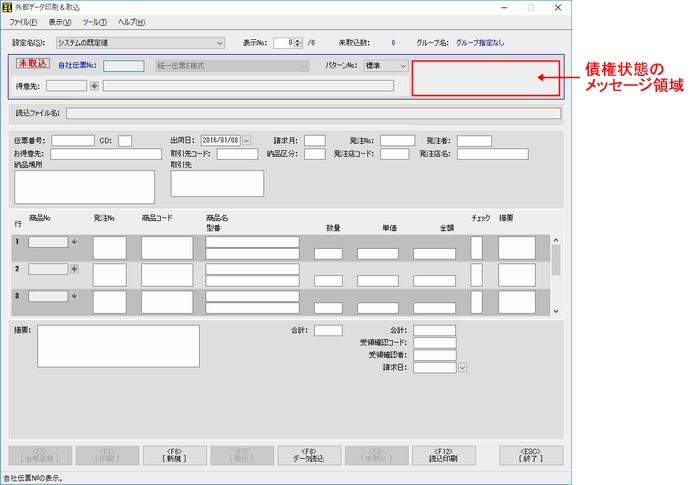項目説明戻る
[外部データ印刷&取込] *6
EOS等で受信したデータファイル、既存システムからCSV形式で作成したファイルを読み込み、
印刷とシステムにデータを取り込みます。
[メニュー]
[ファイル(F)]
[データレイアウトファイル読込(A)] ・・・ データレイアウト情報を読み込みます。
※拡張子がNDLFのデータレイアウトファイルを読み込みます。[データレイアウトファイル書込(B)] ・・・ データレイアウト情報を書込みます。
※作成したデータレイアウト情報ファイル(NDLF)は他のクライアントで[データレイアウトファイル読込(A)]の操作によって読み込めます。[コマンドライン用バッチファイルの作成(C)] ・・・ [コマンドライン用バッチファイルの作成]画面を開きます。 [読込データファイルの移動(M)] ・・・ [読込データの移動]画面を開きます。 [新規(N)] ・・・ 新規入力状態にします。 [データ読込(R)] ・・・ データファイルからデータを読み込みます。
※一度に読み込めるファイル数は1ファイルです。[複数データ読込(R)] ・・・ 複数のデータファイルからデータを読み込みます。 [複数データ自動読込(R)] ・・・ 設定内容を元に読込ファイルを自動選択し、データを読込みます。 [印刷(P)] ・・・ 呼び出した伝票を印刷します。 [読込印刷(E)] ・・・ データファイルからデータを読み込み、印刷します。
※一度に読み込めるファイル数は1ファイルです。[複数読込印刷(E)] ・・・ 複数のデータファイルからデータを読み込み、印刷します。 [複数自動読込印刷(E)] ・・・ 設定内容を元に読込ファイルを自動選択し、データを読み込み、印刷します。 [取込(G)] ・・・ 読み込んでいるデータをシステムに取り込みます。 *4
※外部データの取込方[終了(X)] ・・・ プログラムを終了します。 [表示(V)]
[入力テキストのサイズ(I)] ・・・ 入力中テキストボックスのフォントサイズを設定します。 [色の設定(C)] ・・・ [色の設定]画面を開きます。 [画面サイズ(S)] ・・・ 画面サイズを「標準、中、大」の中から選択します。 *1 [ツール(T)]
[設定ファイルリストの設定(S)] ・・・ [設定ファイル管理]画面を開きます。 [読込データ構造設定(D)] ・・・ [読込データ構造設定]画面を開きます。 [レイアウト設定(L)] ・・・ [レイアウト設定]画面を開きます。 [印刷設定(L)] ・・・ [印刷設定]画面を開きます。 [オプション(O)] ・・・ [オプション]画面を開きます。 [管理台帳登録(K)] ・・・ [管理台帳登録]を開きます。 [ヘルプ(H)]
[ヘルプ(H)] ・・・ このヘルプ画面を開きます。 [日本システム開発株式会社のホームページ(N)] ・・・ 弊社のホームページを開きます。 [バージョン情報(V)] ・・・ バージョン情報画面を開きます。 [設定名(S)]
[設定ファイル管理]で設定した、設定を選択します。
[表示№]
<データ読込>で読み込んだデータの表示している№を示します。
[未取込数]
システムに取り込んでいないデータ件数を表示します。
[未取込]
システムに取り込んでいない伝票です。
[グループ名]
データ取込時に使用するグループ名を表示します。
※[読込データ構造設定]で取引先グループを設定します。
[取込済]
システムに取り込んでる伝票です。
[自社伝票№]
自社伝票№を表示します。
システムに取り込んでいる伝票のみ伝票番号が表示されます。
[パターン№]
「標準、パターン1~10」の中なら指定パターンを選択します。
[得意先]
システムの取引先台帳に一致するデータが存在する場合は、取引先№が表示されます。
※入力することはできません。
<台帳登録> ・・・ 読み込んだデータを元に[取引先台帳登録]を開きます。 ※既にシステムの取引先台帳に一致するデータが存在する場合または読込データが無い場合は、ボタンを押すことはできません。
[読込ファイル名]
読み込んだデータファイルのフルパス名を表示します。
ヘッダー部分
[伝票番号]
伝票番号欄に印刷する内容を表示します。
[CD]
CD欄に印刷する内容を表示します。
[出荷日]
出荷年月日欄に印刷する日付を西暦で表示します。
[請求月]
請求月欄に印刷する内容を表示します。
[発注№]
発注№欄に印刷する内容を表示します。
[発注者]
発注者欄に印刷する内容を表示します。
[お得意先]
お得意先欄に印刷する内容を表示します。
[納品場所]
納品場所欄に印刷する内容を表示します。
[取引先コード]
取引先コード欄に印刷する内容を表示します。
[取引先]
取引先欄に印刷する内容を表示します。
※[読込データ構造設定]の[取引先名の優先順位]で印刷する内容を指定します。
[納品区分]
納品区分欄に印刷する内容を表示します。
[発注店コード]
発注店コード欄に印刷する内容を表示します。
[発注店名]
発注店名欄に印刷する内容を表示します。
明細部分
[商品№]
システムの商品台帳に一致するデータが存在する場合は、商品№が表示されます。
※入力することはできません。
<台帳登録> ・・・ 読み込んだデータを元に[商品台帳登録]を開きます。 ※既にシステムの商品台帳に一致するデータが存在する場合または読込データが無い場合は、ボタンを押すことはできません。
[発注№]
発注№欄に印刷する内容を表示します。
[商品コード]
商品コード欄に印刷する内容を表示します。
[商品名]
商品名/型番欄に印刷する内容を表示します。(上段)
[型番]
商品名/型番欄に印刷する内容を表示します。(下段)
[数量]
数量欄に印刷する内容を表示します。
[単価]
単価欄に印刷する内容を表示します。
[金額]
金額欄に印刷する内容を表示します。
[チェック]
チェック欄に印刷する内容を表示します。
[摘要]
明細摘要欄に印刷する内容を表示します。
フッター部分
[摘要]
摘要欄に印刷する内容を表示します。
[数量合計]
数量合計欄に印刷する内容を表示します。
[金額合計]
合計金額欄に印刷する内容を表示します。
[受領確認コード]
受領確認コード欄に印刷する内容を表示します。
[受領確認者]
受領確認者欄に印刷する内容を表示します。
債権状態のメッセージ領域
伝票の請求日が現在請求中の債権または既に2回以上前に〆られた債権の場合はメッセージを表示します。
各ファンクションキーの処理内容 *2
<台帳登録>
関連している台帳保守を呼び出します。
<印刷>
伝票を印刷します。
<新規>
新規入力状態にします。
<取込> *4
読み込んだ伝票をシステムに取り込みます。
<データ読込>
データファイルからデータを読み込みます。
<複数データ読込>
複数のデータファイルからデータを読み込みます。
<複数データ自動読込>
設定内容を元に読込ファイルを自動選択し、データを読込みます。
<未取込> *4
表示データの次の未取込データを表示します。
<読込印刷>
データファイルからデータを読み込み、印刷します。
※一度に読み込めるファイル数は1ファイルです。<複数読込印刷>
複数のデータファイルからデータを読み込み、印刷します。
<複数自動読込印刷>
設定内容を元に読込ファイルを自動選択し、データを読み込み、印刷します。
<終了>
プログラムを終了します。